Ps利用火焰素材制作超酷的火焰字
2022-12-25 10:59:19
來源/作者: /
己有:19人學習過

<圖8>
3、打開圖9所示的素材拖進來,適當的改變下大小,然后復制幾張,分別放到個文字上面,如圖10,然后把這些或巖層合并為一個圖層。

<圖9>

<圖10>
4、按Ctrl點文字圖層調出文字選區,回到火焰圖層,直接按加上圖層蒙版,然后把圖層混合模式改為“變亮”,效果如圖11。

<圖11>
5、按Ctrl點文字圖層調出文字選區,在最上面新建一個圖層,填充黑色,然后加上圖層蒙版,用黑色畫筆擦掉上半部分效果如圖12。

<圖12>
6、按Ctrl點文字圖層調出文字選區,然后創建亮度/對比度調整圖層,參數設置如圖13,確定后完成最終效果。
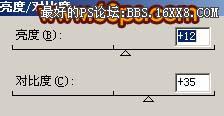
<圖13>

<圖14> 前面的圖層樣式設置中,把描邊的參數設置如圖15,效果有點不同,如圖16。

<圖15>

<圖16>
標簽(TAG) 火焰字
上一篇:可愛字,設計可愛的冰淇淋字體教程




























